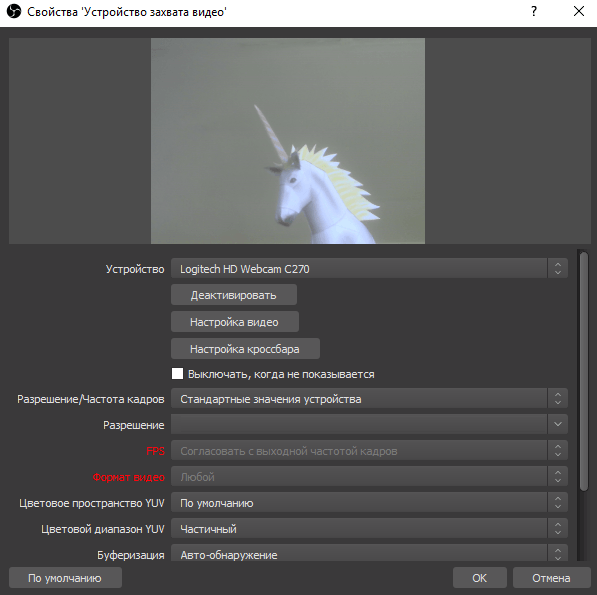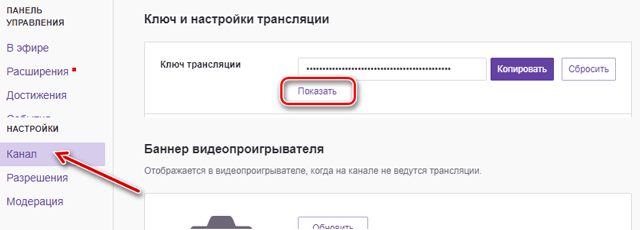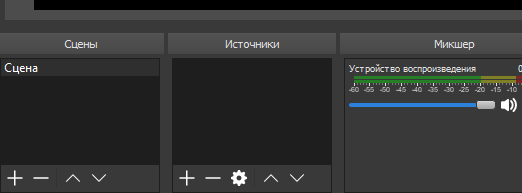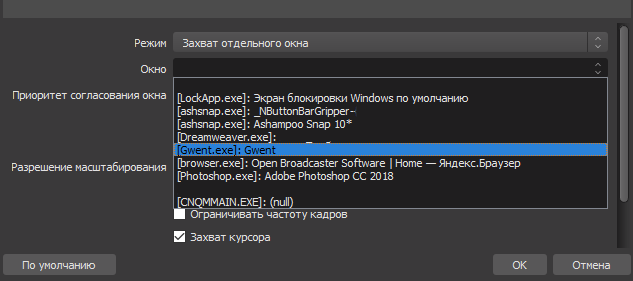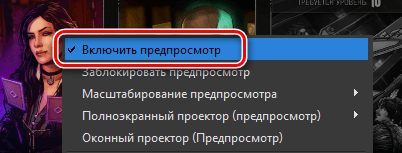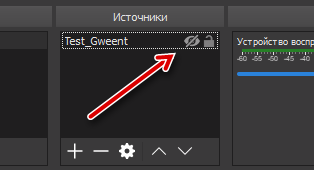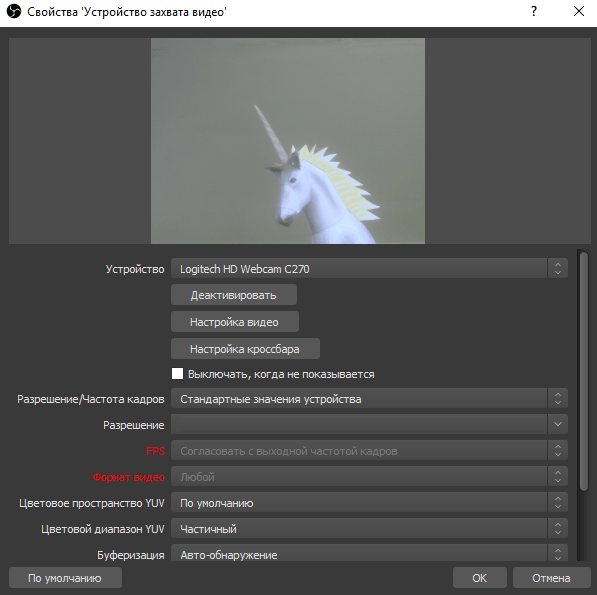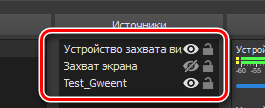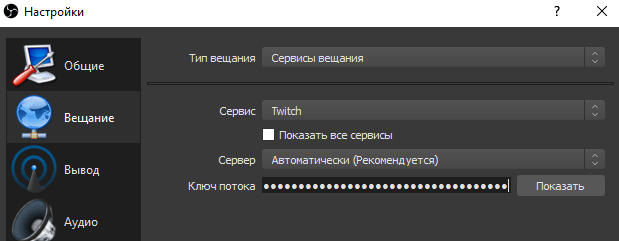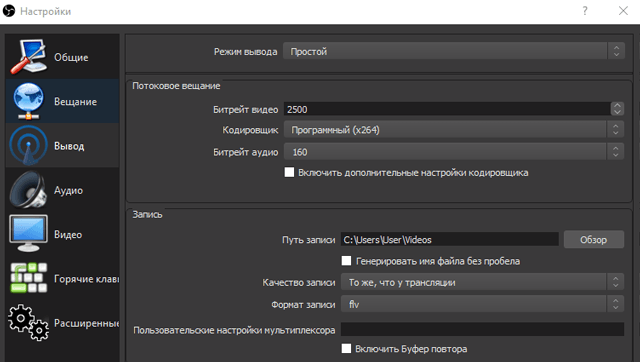Как транслировать игру через обс
Как транслировать игру через обс
Это руководство даст вам знание о том, как настроить Open Broadcaster Software.
Руководство было создано с помощью версии 0.613b. Так как OBS является открытым исходным кодом.
При первом запуске OBS вам нужно настроить параметры. Это можно сделать, выбрав кнопку «Настройки».
После того, как окно настроек открыто. Вам необходимо определить профиль во вкладке «Общее». В типе выбрать язык и профиль, затем выбрать «Добавить» (конечно можно просто переименовать).
Как только вы создадите профиль, выберите категорию «Кодировка».
Раздел «Видео».
Проверьте «CBR (постоянный битрейт)» и «CBR паддинг» для совместимости с услугами сайта, такого как Twitch. Остальные настройки в этой категории будут регулировать качество вашей трансляции и в значительной степени зависеть от качества вашего интернет-соединения.
Если вы не знаете, что это такое, я предлагаю запустить тест скорости или позвонить своему провайдеру. Если ваша скорость 2Мбит, то ваша пропускная способность 2000kB/сек. Если вы не хотите превышать более чем 70-80% трафика от вашей загрузки пропускной при потоковой передачи, то в противном случае у вас будут проблемы с производительностью.
После того как вы знаете свою скорость загрузки, введите 70-80% из них в «Максимальный битрейт (Кбит/с)» и «Размер буфера (Кбит)». Опытные пользователи могут задавать размер буфера выше, но это не обязательно.
Раздел «Аудио».
В разделе «Аудио» оставьте всё как есть, если ваше интернет-соединение выше среднего, вы можете поставить битрейт 192 для лучшего качества звука.
Далее вам необходимо выбрать категорию «Видео». Ваше базового разрешение монитора должно выставится по умолчанию, это значение вы можете настроить под себя. Установка «Масштабировать разрешение» это то, что будет транслироваться в потоковые службы. Чем ниже разрешение, тем меньше будет потребляться вычислительная мощность и пропускная способность.
Совет: Запустите «OBS Estimator Tool», чтобы видеть то, что FPS и значение уменьшают массу разрешения.
После этого вам нужно установить настройки звука, выбрав категорию «Аудио». Это где вы будите назначать свои аудио-устройства для вашего звука и микрофона. Есть несколько вариантов в этой категории, которые позволят назначить аудио по горячей клавише, такие как «Нажми и Говори».
Совет: Дополнительные настройки микрофона вы можете найти в категории «Шумовой гейт».
Дополнительные настройки для опытных пользователей можно найти в категории «Расширенные».
После того, как вы настроили OBS, вам нужно создать сцены и источники. Щелкнув правой кнопкой мыши в поле «Сцены» и выбрать «Добавить сцену». Вы так же можете создать несколько сцен для переключения между ними во время вашей трансляции.
У каждой сцены должно быть имя, связанное с ним. Вы можете переключиться между активными сценами, выбрав из «сюжетов» в списке.
После создания сцены выберите «сюжет» из списка, а затем щелкните правой кнопкой мыши в окне «Источники». Выпадающее меню даёт вам несколько вариантов на выбор. Наиболее часто используется один для потока захвата контента «Игра». Чтобы добавить несколько источников к одной сцене, вы можете например, захватить игру и веб-камеру.
Если ваша игра запущена, то при выборе «Игра» она появится в списке доступных приложений. В своём примере я запустил Dota 2 в фоновом режиме. Некоторые приложения могут потребовать дополнительных прав, чтобы захватить игру запустите OBS от прав администратора.
Как только игра была захвачена вы можете проверить, чтобы увидеть, работает ли она, выбрав кнопку «Предпросмотр». Это покажет вам, что зрители увидят вашу трансляцию, когда вы её начнёте.
Вы можете перемещать каждый источник/сцену в списке выше или ниже другой для этого щелкните правой кнопкой мыши на его имя с помощью меню «Переместить».
Вы так же можете настроить положение и размер каждого источника. Например, если вы хотите добавить изображение или текст, щелкнув правой кнопкой на его название и изменить его положение, размер на трансляции, используя меню «Позиция/Размер».
Побалуйтесь и посмотрите, что можно придумать, создав несколько сцен и источников.
Зайдите обратно в настройки и выберите категорию «Трансляция». Измените режим вещания на «Прямой эфир» и выберите веб-сайт на котором вы будете вещать трансляцию в меню «Сервис вещания».
Большинство веб-сайтов требуют потоковый ключ. Это уникальный ключ, который предоставляет потоковый доступ к вашей учётной записи. Инструкции о том, как получить потоковый ключ, смотрите настройки вашей учётной записи на веб-сайте.
После ввода параметров вещания, вы можете начать свою трансляцию, выбрав кнопку «Запустить трансляцию».
Как только ваша трансляция началась, вы можете выбрать «Остановить трансляцию», чтобы завершить её.
Не судите строго, всё таки мой первый перевод руководства 🙂
Недостатки и поправки в комментарии пожалуйста.
Все вопросы по руководству к Jimo (англ.).
Как настроить трансляцию стримов в OBS для YouTube, Twitch, GG, VK и др.
ВНИМАНИЕ. Данный гайд создан для тех кто только задумался об этом, просто с Streamlabs OBS начать проще!
Всем привет! Меня зовут Александр, и в этом гайде я постараюсь подробно рассказать, как настроить OBS (версия от Streamlabs), как запустить его и как все сделать правильно. В руководстве будут присутствовать изображения, так что по ним Вам, я думаю, будет легче ориентироваться.
Для чего нужен Streamlabs Open Broadcaster Software (далее OBS или SLOBS)?
OBS – это бесплатная программа с открытым исходным кодом, которая позволяет транслировать в интернет различную мультимедийную информацию и записать её в видео формате.
Зачастую для трансляции используют такие сервисы, как Twitch, YouTube.
Установка OBS:
После загрузки и запуска появляется окно с Соглашением. Если Вы нажали Принимаю, то Вы приняли Соглашение и продолжите установку. Время установки менее 10 секунд (на быстром компьютере). Если же несогласны, нажмите Отмена, в этом случае установка прекратится.
Итак, установка завершена, открывается вот такое окошко:
В нём установлена галочка напротив Запустить Streamlabs OBS. Это значит, что после нажатия кнопки Готово программа автоматически запустится.
Первый запуск OBS:
Далее требуется зайти на одну из стриминговых платформ, в моем примере будет Twitch.
Нажав на Разрешить, Вы перейдете на следующую стадию настройки (или может перейти на сайт Streamlabs, тогда нужно закрыть окно и повторить авторизацию в программе).
Добавим, к примеру, AlertBox, и включим оптимизацию.
И вот, наконец-то, мы добрались до интерфейса SLOBS, и тут мы замечаем очень много интересных кнопок и окошек.
Нажав на Проверить виджет в правом нижнем углу, мы откроем возможность проверить ранее добавленный AlertBox.
Почему Streamlabs OBS??
В первую очередь это ТЕМЫ, их очень очень много.
После долгих часов поиска нужной темы выбираем понравившуюся и нажимаем Установить.
И вот она, прекрасная тема, а мы радуемся как этот на скриншоте.
Следующий пункт это Информационная Панель. Здесь будет отображаться вся статистика Вашего канала!
Также при запуске стрима у Вас откроется вкладка Трансляция, в которой будут отображаться последние события со стрима, а также чат.
Пришло время перейти к Настройкам (наконец-то, вообще-то об этом должен был быть туториал)
Настройки OBS:
Общие настройки можно не трогать, там и так все нормально настроено.
Переходим к Прямым Трансляциям:
Еще один плюс SLOBS в том, что он автоматически вставляет ключ потока.
След.пункт Вывод:
Есть два режима Simple и Расширенный
И последняя фишка Streamlabs OBS
В SLOBS есть Дистанционное Управление с помощью мобильного приложения.
Всем спасибо за внимание! Это была инструкция по установке и настройке OBS. Задавайте ваши вопросы в комментариях, буду стараться отвечать, а также делитесь своими замечаниями и идеями.
Как настроить OBS — Как начать стримить
Стримы на youtube, twitch и других площадках очень быстро набирают популярность. Сейчас на twitch.tv можно найти практически любую игру, которую стримят игроки из разных стран и регионов. Очень многие люди не знают как начать стримить. Эта статья будет посвящена полной настройке OBS и поможет запустить ваш первый стрим на просторы youtube или twitch.
Регистрация на Twitch или YouTube
Думаю с регистрацией на двух этих площадках проблем возникнуть не должно. Скачать OBS я думаю тоже не составит особого труда.
На всякий случай оставляю ссылку на скачивание OBS — https://obsproject.com/
Настройка OBS
Первым делом, после запуска OBS нам потребуется зайти в настройки для дальнейшего редактирования качества трансляции.
Ключ потока и выбор сервера для трансляции
Нас интересует вкладка «Вещание». В этой вкладке выбирается сервер трансляции, площадка на которой будет идти стрим и ключ потока, который используется для соединения OBS с вашим каналом на twitch или youtube.
К выбору сервера для стрима надо подходить тщательно. Чем лучше сервер вы выберете, тем меньше будет пинг и задержка у вас на стриме. Для определения наилучшего сервера я использую программу TwitchTest.
Но для начала надо получить ключ трансляции или же StreamKey, который позволит связать ваш канал с программой OBS.
Чтобы получить StreamKey надо:
Копируем ключ трансляции и открываем программу TwitchTest. Вставляем наш ключ и нажимаем кнопку «Start». Программа автоматически протестирует все сервера для стрима и покажет значения пинга для каждого сервера. Выбираем сервер с наименьшим пингом и устанавливаем его в OBS. Так же не забудьте в OBS установить свой ключ трансляции.
Программа показала, что на сервере EU: Stockholm, Sweden наименьший пинг.
В конечном итоге должно получить вот так:
Настройка вывода
Настройка этой части требует теста скорости вашего интернета. Чтобы измерить скорость вашего интернета вам понадобится сайт — http://beta.speedtest.net/ru
Если у вас подключен хороший интернет с большой скоростью то вы без проблем сможете начать стримить. Хорошая скорость интернета для качественного стрима в FullHD разрешении должна достигать 30-50Mbps.
В зависимости от этого параметра стоит выставлять битрейт в настройках OBS. У меня стоит 3500, потому что подключен хороший интернет. Если у вас скорость интернета чуть ниже рекомендованной то снизьте битрейт до 1500-2000.
Лучше всего сделать это через тесты. Установить определенное количество битрейта и запустить стрим, а с другого компьютера или телефона посмотреть и проверить. Если на стриме есть небольшие лаги и фризы то битрейт лучше снизить, если все хорошо, то поднять на несколько пунктов.
Примерные настройки для интернета со скоростью 30-50Mbps:
Настройка разрешения и количества кадров
Очень важным параметром при стриме является разрешение. Разрешение стрима стоит устанавливать исходя из мощности вашего компьютера. Не каждый компьютер может потянуть стрим в FullHD разрешении. Поэтому многие стримят в HD разрешении(1280×720). Количество кадров на стриме выставляется тоже исходя из мощности ваших комплектующих. Если у вас не очень мощный компьютер, то советую поставить обычное HD разрешение и 30 кадров в секунду.
Создание сцены и настройка источников
Настройка основных параметров завершена. Чтобы начать стримить нужно создать сцену, на которой вы будете размещать игру. Для этого жмем правой кнопкой на поле сцены и нажимаем кнопку «добавить».
Сцена добавлена. Теперь нужно добавить захват игры, которую вы хотите стримить. Опять же жмем правой кнопкой мыши и выбираем захват игры.
Устанавливаем режим захвата любого полноэкранного приложения. Таким образом, запустив любую игру в полноэкранном режиме OBS сразу ее захватит. Будьте аккуратны с запуском других приложений в полноэкранном режиме. Иногда OBS захватывает такие приложение как Skype или Geforce Experience.
Поздравляю, теперь вы знаете о том, как начать стримить и как настроить OBS. Вам осталось только нажать кнопку «Запустить трансляцию». Удачных стримов! Рекомендуем узнать как монтировать в Sony Vegas и как играть в Black Desert.
Как показывать игровой процесс на Twitch с помощью OBS Studio
Следует сразу сказать, что Twitch поддерживает только общедоступные потоки. Если вы хотите транслировать частный поток нескольким друзьям, рекомендуем использовать встроенную функцию Broadcasting от Steam, которая позволяет вам ограничить доступ к просмотру кругом друзей со Steam.
Если вы остановились на Twitch, проверьте игру, которую хотите транслировать, прежде чем проходить это руководство. Некоторые компьютерные игры имеют встроенную поддержку Twitch. Но для большинства игр вам понадобится сторонняя потоковая программа для трансляции вашего игрового процесса, такая как Open Broadcaster Software (OBS).
Наконец, для потоковой передачи видео игрового процесса на Twitch требуется довольно мощное оборудование. Twitch рекомендует использовать процессор Intel Core i5-4670 или эквивалент AMD, не менее 8 ГБ DDR3 SDRAM, а также Windows 7 или новее. Если ваш поток не работает плавно, вам, вероятно, потребуется более быстрый процессор и, возможно, больше оперативной памяти. Полоса пропускания вашего интернет-соединения также является важной. Для более качественных потоков требуется более широкая полосы пропускания.
Шаг первый: получите ключ потока Twitch.tv
Мы будем вести трансляцию с помощью Twitch, потому что это самый популярный вариант. Конечно, можно открыть свой собственный поток и напрямую транслировать его зрителям, но для передачи игры на веб-сайт, такой как Twitch, требуется гораздо меньше пропускной способности. Вы также можете использовать другие сайты, такие как YouTube Gaming.
Во-первых, вам нужно создать бесплатную учетную запись Twitch, с которой вы будете транслировать игру. Просто зайдите на Twitch.tv и создайте учетную запись. Создав учетную запись, щелкните имя своей учетной записи в правом верхнем углу домашней страницы Twitch, выберите «Панель управления» и нажмите заголовок «Поток». Нажмите кнопку Показать под строкой Ключ трансляции, чтобы получить свой секретный ключ.
Вам понадобится этот ключ для подключения потока к вашему каналу. Любой, у кого есть ключ, может транслировать на вашем канале, поэтому не сообщайте его ни кому другому.
Шаг второй: настройка режима захвата игры OBS
Open Broadcaster Software (OBS) – бесплатное приложение для записи и трансляции видео с открытым исходным кодом, которое идеально подходит для потоковой передачи на Twitch. OBS может записывать скринкаст и сохранять его в локальном видеофайле, но также может транслироваться видео в сервис, например, Twitch или YouTube Gaming.
OBS также позволяет добавлять дополнительные элементы в ваш поток, поэтому вы можете добавлять видео в реальном времени с веб-камеры, накладывать изображения и другие визуальные элементы.
Загрузите Open Broadcaster Software с официального сайта, установите его и запустите. OBS организует ваш скринкаст в «сцены» и «источники». Сцена – это финальное видео или поток – то что видят ваши зрители. Источники – это то, что составляет это видео. У вас может быть сцена, которая отображает содержимое игрового окна, или сцена, отображающая содержимое игрового окна и вашей веб-камеры, наложенное поверх неё. Вы можете настроить отдельные сцены для каждой игры, которую хотите транслировать, и переключаться между ними на лету.
Для наших целей подходит стандартная сцена OBS.
Добавить источник захвата игры
Первое, что вам нужно сделать, это добавить источник захвата игры в вашу сцену. Щелкните правой кнопкой мыши в поле «Источники» и выберите «Добавить» → «Захват игры».
Откройте окно свойства захвата, выберите «Захват любого полноэкранного приложения», и OBS автоматически обнаружит и захватит полноэкранные игры, в которые вы играете. Если вы играете в оконную игру, выберите «Захват определенного окна» в окне свойств и выберите соответствующее приложение.
Убедитесь, что игра запущена, тогда она отображается в этом списке.
Вы можете изменить другие параметры здесь или изменить их позже. Просто нажмите источник захвата игры в списке источников и выберите «Свойства», чтобы получить доступ к этим же параметрам.
Теперь запустите полноэкранную игру. Если Вы нажмете комбинацию Alt + Tab (или если у вас несколько мониторов), то сможете вернуться к OBS без завершения игры и увидите предварительный просмотр в главном окне OBS Studio. Если вы не видите окна предварительного просмотра, попробуйте щелкнуть правой кнопкой мыши в центре окна и убедиться, что включен режим «Включить предварительный просмотр».
Если Game Capture не работает: режим отображения экрана
К сожалению, режим Game Capture не работает с каждой игрой. Если вы не можете заставить OBS записывать или передавать определенную игру, вместо этого вы можете попробовать режим Display Capture. Он захватывает весь экран, включая рабочий стол Windows и любые открытые окна, и транслирует его.
Чтобы использовать режим Display Capture, сначала убедитесь, что в OBS не установлен в качестве источника захват игры. Для этого вы можете щелкнуть правой кнопкой мыши источник захвата игры и выбрать «Удалить», чтобы удалить его из списка, или щелкнуть левой кнопкой мыши значок глаза справа от него, чтобы скрыть его.
Предварительный просмотр вашего рабочего стола появится в главном окне OBS. OBS будет передавать всё, что вы видите на экране. Если Game Capture не работает, это может Вам помочь.
Выберите, какое аудио хотите транслировать
По умолчанию OBS захватывает ваш рабочий стол – всё, что воспроизводится на вашем ПК, включая любые звуки игры – и звук с вашего микрофона. Он будет включать их в ваш поток.
Чтобы изменить эти параметры, используйте панель микшера, которая отображается в нижней части окна OBS. Например, чтобы отключить звук любого типа, щелкните значок динамика.
Чтобы отрегулировать громкость, перетащите ползунок влево или вправо. Чтобы выбрать аудиоустройство, щелкните значок шестеренки и выберите «Свойства».
Добавьте видео с веб-камеры
Видео с вашей веб-камеры будет наложено поверх вашей игры или рабочего стола в окне предварительного просмотра OBS. Используйте мышь, чтобы перетащить видео в удобное место, и пользуйтесь якорями, чтобы изменить размер рамки веб-камеры до нужного размера.
Если вы не видите видео со своей веб-камеры, убедитесь, что устройство видеозахвата отображается над вашей основной игрой и отображается источник захвата в окне «Источники». Источники, которые находятся поверх друг друга в списке, находятся поверх друг друга в вашем видео. То есть, если Вы переместите устройство захвата видео в нижнюю часть списка источников, оно будет находиться под вашим игровым потоком, и никто его не увидит. Перетащите источники, чтобы переупорядочить их в списке.
Шаг третий: настройка Twitch Streaming
Как только вы настроите свой поток так, как хотите, вам нужно подключить OBS к вашему каналу Twitch. Нажмите кнопку «Настройки» в нижнем правом углу экрана OBS, чтобы открыть окно настроек OBS Studio.
Нажмите категорию «Вещание», выберите «Сервисы вещания» в качестве типа потока и выберите «Twitch» в качестве вашего сервиса. Скопируйте и вставьте ключ потока для своей учетной записи с веб-сайта Twitch в поле «Ключ потока». Выберите ближайший сервер к вашему местоположению в поле «Сервер» (или оставьте автоматический режим выбора). Нажмите «ОК», чтобы сохранить настройки, когда вы закончите.
Если вы хотите использовать другой сервис, такой как YouTube Gaming или Facebook Live, выберете его в поле «Сервис» и добавьте запрашиваемые данные.
Вы также можете изменить настройки потока в этом окне. Выберите раздел «Вывод» и воспользуйтесь опциями «Потокового вещания», чтобы выбрать битрейт видео и аудио и используемый кодировщик. Вероятно, вы захотите попробовать сначала транслировать с настройками по умолчанию, чтобы увидеть, как они работают.
Если это не так, попробуйте снизить битрейт видео. Оптимальная настройка зависит от вашего компьютера и скорости подключения к интернету. Разработчики OBS рекомендуют экспериментировать с разными настройками, пока вы не найдете идеальный вариант для вашей системы.
Шаг четвертый: начните потоковое воспроизведение!
Теперь, когда OBS подключен к Twitch, всё, что вам нужно сделать, – нажать кнопку Запустить трансляцию в нижнем правом углу окна OBS.